

库卡机器人Profibus通信的步骤
电子说
描述
【导语】对于工业机器人来说通讯一直是一个很重要的环节,在学习中一般会觉得有些困难,但是通讯都有固定的套路,只要认真学习和实践慢慢就会掌握,小编特意整理了库卡机器人Profibus通信的步骤,一起来学习吧!
一:配置要使用的倍福模块文件
1、确定要添加的倍福模块型号,本例需配置的是EK1100和EL6731(0010)从站模块;
2、从倍福官网下载这两个模块的配置文件;
3、打开Work Visual4.0;
4、在不打开任何项目的情况下依次点击:文件>>Import/Export>>导入设备说明文件>>继续>>查找>>根据不同的文件夹右下角选择显示EtherCATESI或PROFIBUS GSD 格式 >>选择你要添加的文件>>打开>>以后一直点继续直到完成;



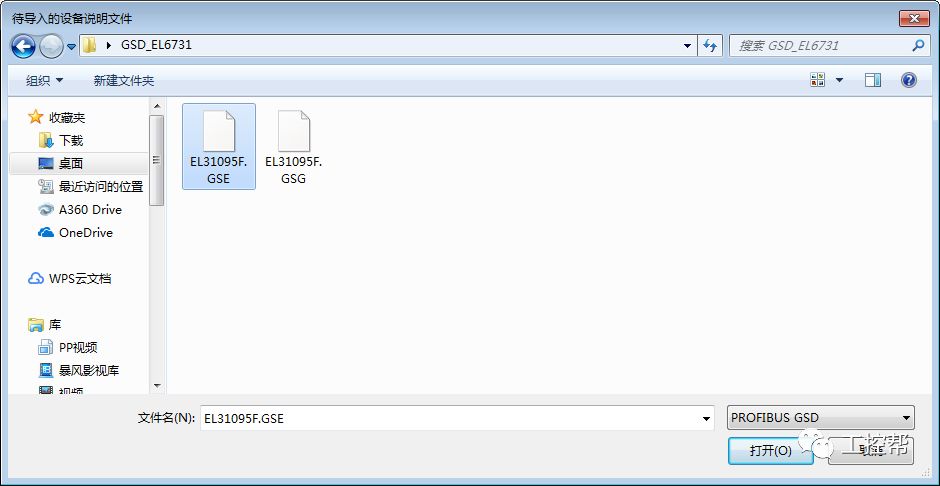
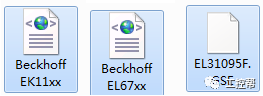
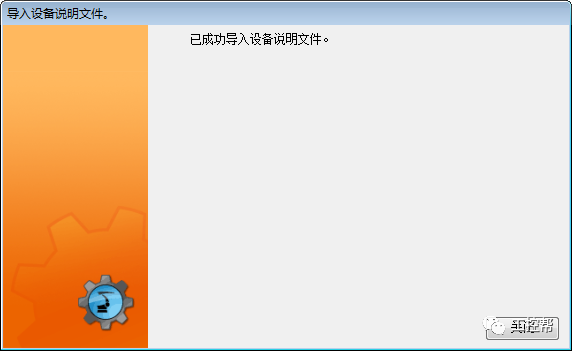
5、点击菜单栏 工具>>DTM样本管理>>查找安装的DTM>>全部添加到右侧一栏后,点击OK。

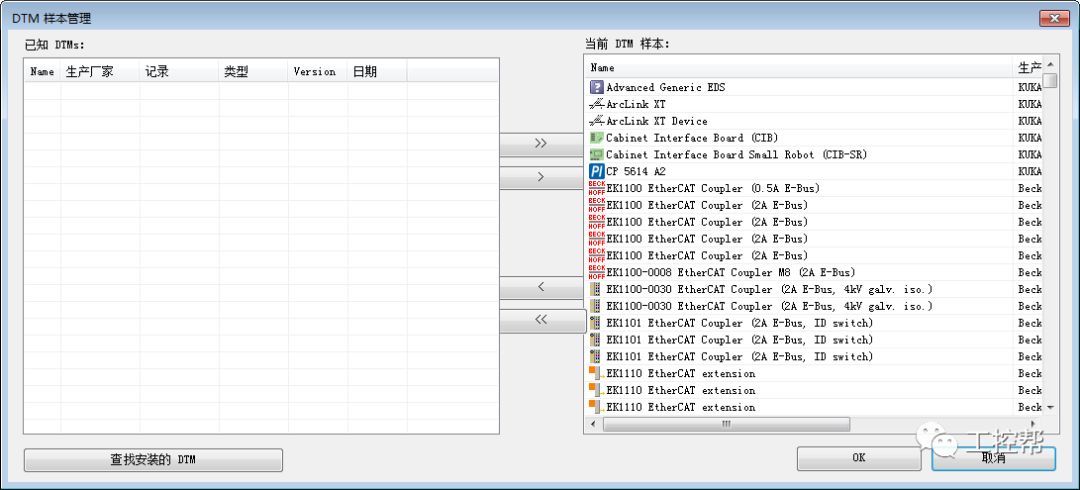
二:用WorkVisual下载库卡机器人项目
1、通过示教器查看当前库卡机器人IP地址,查看方法顺序:手动T1模式>>投入运行>>网络配置,例如其IP地址为 192.168.3.10;
2、 将电脑的IP地址设置成与机器人统一网段,192.168.3.11;
3、将网线插到机器人控制柜内的KLI接口;
4、点击查找项目;
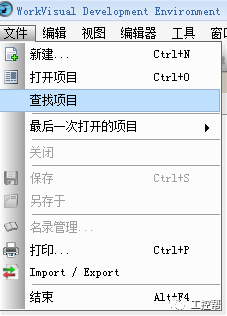
5、打开可用单元 所显示的项目,并右键激活控制器;

6、右键总线结构>>添加>>X44>>OK;
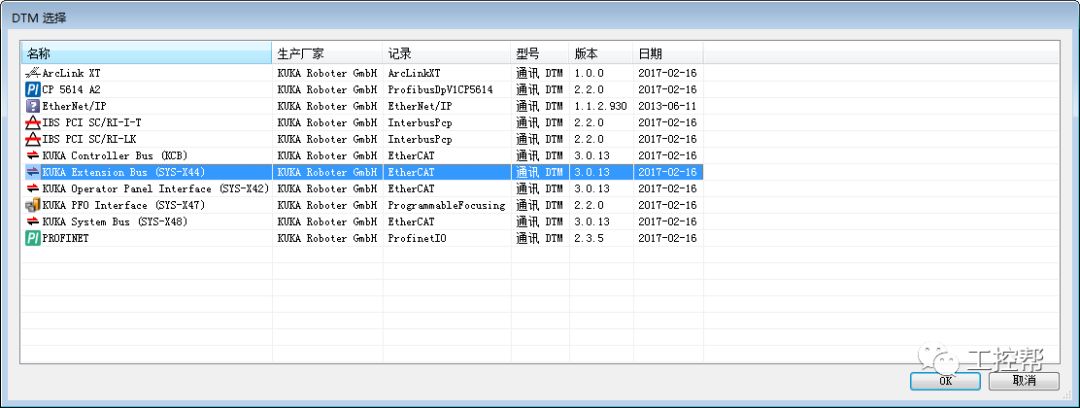
7、右键EtherCAT>>添加>>从DTM选择里找到你要添加的EK1100文件>>OK;
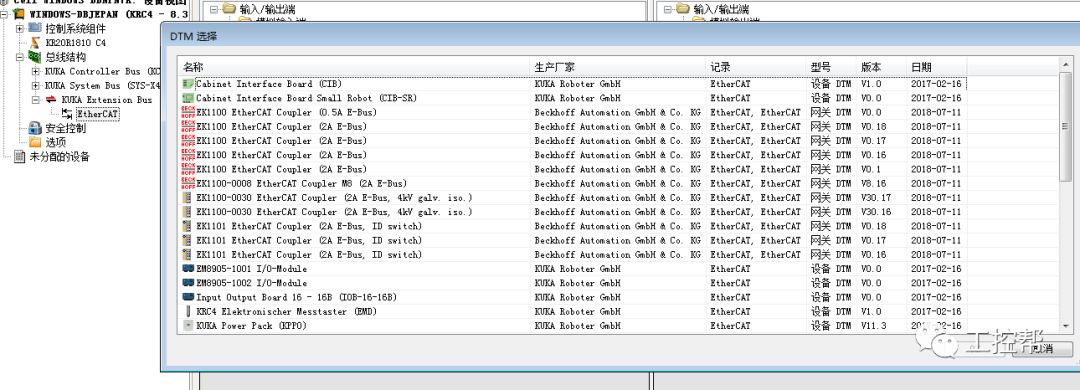
8、右键EBus>>添加>>从DTM选择里找到你要添加的EL6731(0010)文件>>OK;
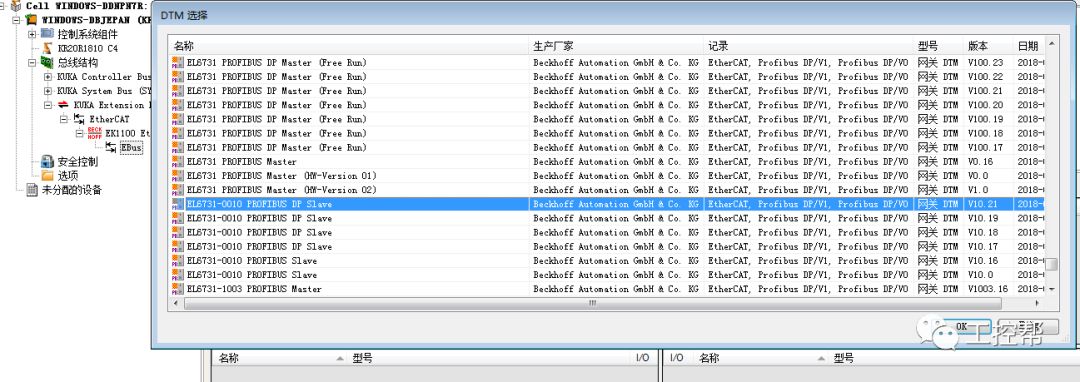
9、设置站号:双击EL6731-0010 >>Gateway settings>>设置站号(例:35)>>Apply>>OK;

10、右键ProfibusIO>>添加>>选择EL6731-0010 GSD文件>>OK;

11、右键EL6731-0010>>Module...>>从右侧一栏添加你需要的输入输出数量,并拖放到左侧>>Apply>>OK;

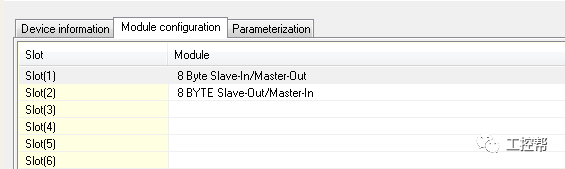
12、映射IO:输入输出接线>>左侧选择KR C输入、输出端,右侧选择EL6731-0010>>选择要映射的IO,右键>>连接,完成映射,配置完成。

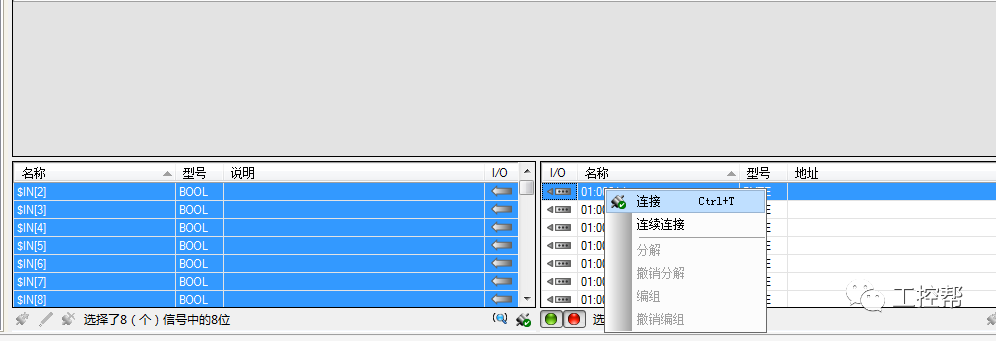

-
库卡机器人Ethernet/IP通讯设置手册2022-02-28 2790
-
KUKA库卡机器人MGV电源模块维修PH1013-28402022-01-12 1467
-
库卡机器人伺服电机维修常见故障现象有什么?怎么维修?2021-11-12 4639
-
库卡机器人有限公司培训资料之库卡机器人编程C4教程2021-11-05 1488
-
KUKA机器人伺服驱动模块维修2021-09-17 1746
-
关于库卡机器人保养注意事项2021-09-08 2436
-
库卡机器人的软PLC详细介绍2021-03-07 2165
-
库卡KUKA机器人四种启动方式介绍2020-09-04 12137
-
库卡机器人编程基础手册免费下载2020-04-23 2464
-
库卡机器人Profibus通信的步骤,一起来学习吧!2018-09-13 21187
-
库卡机器人的机器人的使用说明手册下载2018-03-27 2442
-
整理了一些库卡机器人资料跟大家分享一下子2017-08-10 10714
-
酷卡机器人提示要求调零的目的是什么?2015-01-14 6020
全部0条评论

快来发表一下你的评论吧 !

